ここでは通常数千円〜数万円する『NFT』が無料でもらえるキャンペーン『Giveaway(ギブアウェイ)』に参加してNFTを受け取る方法について解説していきます。
NFTのGiveaway企画に参加する方法【10秒で参加】
そもそもNFTのGiveaway企画にはどうやって参加できるのかというと
Twitterを使うことでだれでも無料で参加できます。
しかも参加方法はとても簡単で、以下の【2ステップ】で参加完了!
ちなみに実際のGiveaway企画ツイートはこんな感じ↓
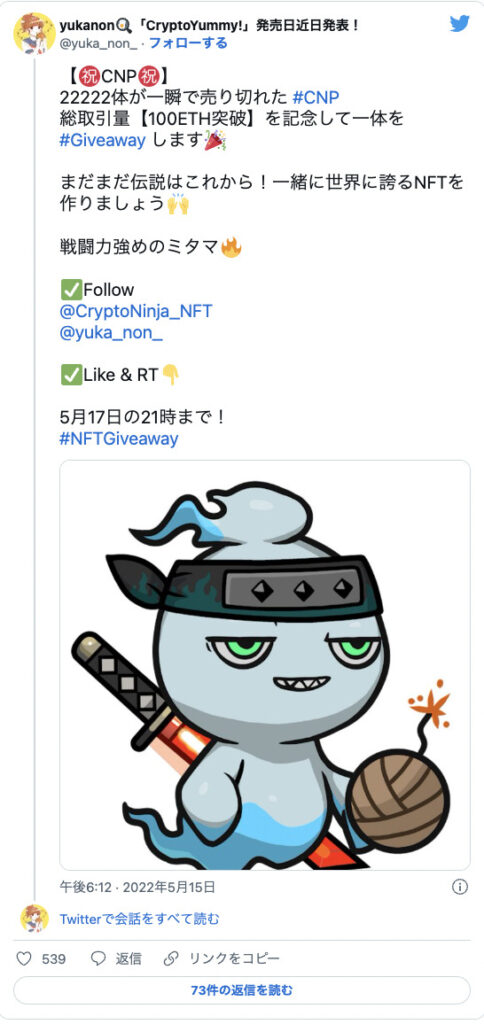
Twitterで『#Giveaway』『#NFTGiveaway』と検索すると、現在開催中の企画を見つけられるのでまずは気軽に参加してみましょう!
ただし、せっかくGiveaway当選したとしてもなにも準備をしてないとNFTはもらえません。
NFTを受け取るためには『ウォレットアドレス』と『OpenSeaへの登録』が必要。
でもその準備もすべて無料でできるのでご安心を。
それではここからNFTを受け取るための準備と手順についてわかりやすく解説していきます!
NFTを無料で受け取る方法【Giveaway】
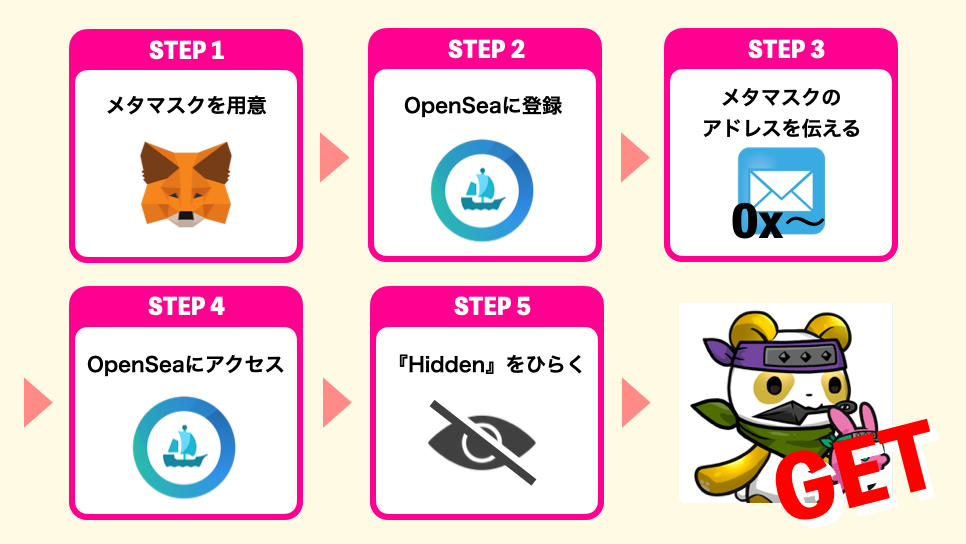
Giveaway企画に参加し、NFTを無料で受け取る方法は以下の5ステップです。
①②はGiveaway参加前に準備しておく必要があります。
それでは①から順に解説していきます↓
①メタマスクを用意する

まずは『メタマスク』を用意していきます。
メタマスクとは簡単にいうと、NFTや仮想通貨を入れておく『お財布』みたいなもの。
Giveawayの場合は当選した時にNFTを受け取るために自分専用のメタマスクが必要になります。
自分専用のメタマスクを用意する方法は以下の【3ステップ】になります。
メタマスク準備ステップのくわしい内容はこちらの記事で解説しています↓
②OpenSeaに登録する
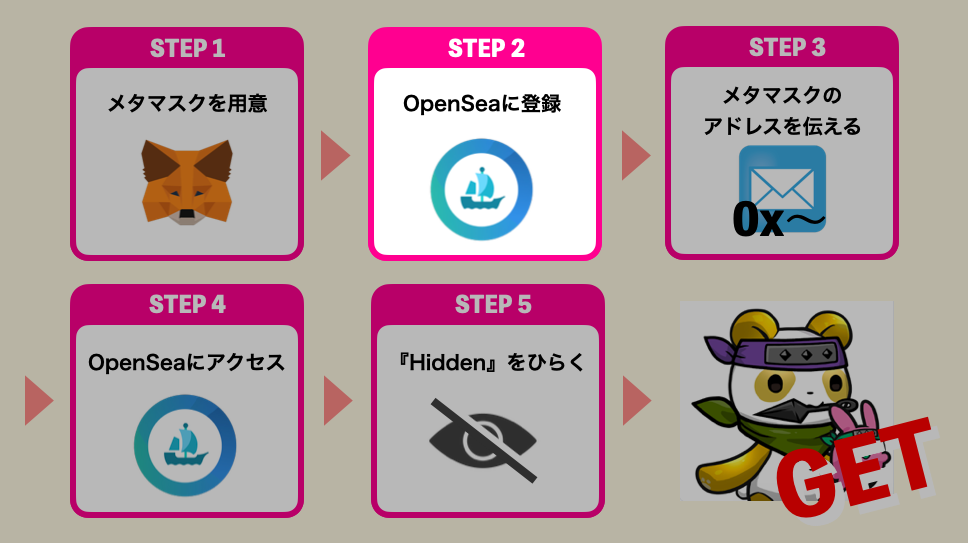
つぎに『OpenSea』に登録して自分のアカウントを作ります。
OpenSeaとは世界最大のNFTのマーケットプレイス(=NFTのネット通販サイト)です。
世界のNFT取引の97%以上(!)がOpenSeaを使って行われてるよ!(2022年5月現在)
NFTに興味があるならとりあえず登録しておこう!
Giveawayの場合は受け取ったNFTを確認するためにOpenSeaのアカウントが必要になります。
OpenSeaの登録方法は以下の2ステップになります。
OpenSea登録ステップのくわしい内容はこちらの記事で解説しています↓
ここまでがGiveawayに参加するために必要な準備です。かならず【事前に】準備しておきましょう!
そして幸運にも「Giveawayに当選した!」という方はステップ③に進みましょう。
【当選後】③メタマスクのアドレスを伝える
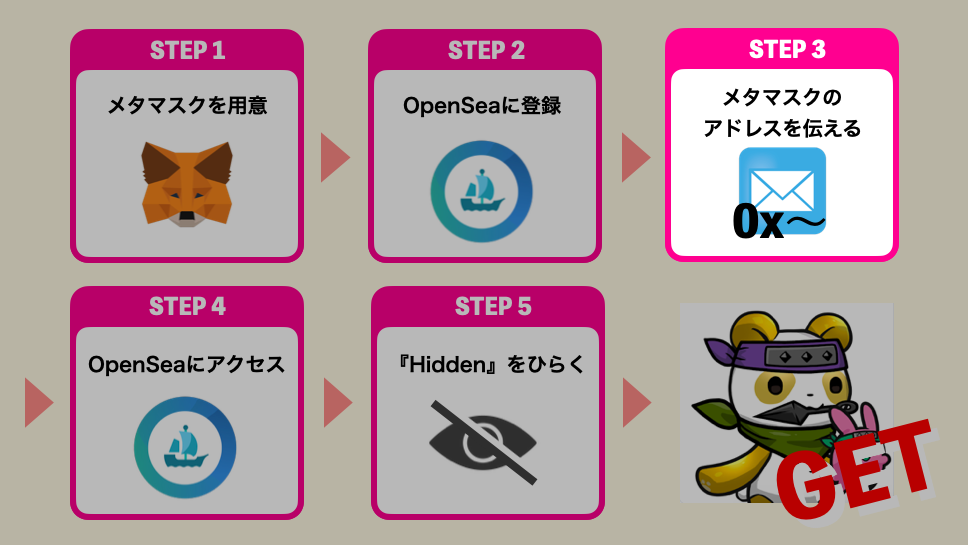
ステップ①②はGiveaway参加前に必要な準備でしたが、ここからは当選後の受け取り手順になります。
Giveawayに当選すると、ツイートを投稿した人(Giveaway企画者)から「ウォレットアドレスをDMで送ってください!」と連絡がくると思います。
この時の『ウォレットアドレス』とは、ステップ①で用意したメタマスクのアドレスのことです。
このアドレスにNFTを送信してもらうことによって、NFTを無料で受け取ることができます。
メタマスクのウォレットアドレスは『0x〜』で始まる長い文字列のことだよ!
アドレスの確認方法はコッチの記事でくわしく解説してるよ!↓
確認したウォレットアドレスをGiveaway企画者へDM(Twitterのダイレクトメッセージ)かコメントで返信します。
アドレスを送るときは【だたアドレスを送るのではなく】簡潔に、わかりやすくメッセージをしましょう。
どの企画のGiveawayかわかるように【締め切り】や【企画名】も書いておくのが良いと思います。
⚠️そして一番気をつけて欲しいのが、あなたが送るウォレットアドレスが一文字でも間違っていると『NFTは受け取れない&企画者も取り戻せなくなってしまう』ということ。
一度送信したNFTは取り消しすることができません。
まちがったアドレスを伝えてしまうとあなたがNFTを受け取れないだけでなく、そのNFTは永久に取り戻すことができず、インターネットの海に消えてしまうことになります。
これは送信した人にお願いしてもどうすることもできないので、かならずメタマスクのウォレットアドレスは間違えないように伝えるようにしましょう。
ウォレットアドレスのミスを防ぐ方法はこちらで詳しく解説しています↓
④OpenSeaにアクセス
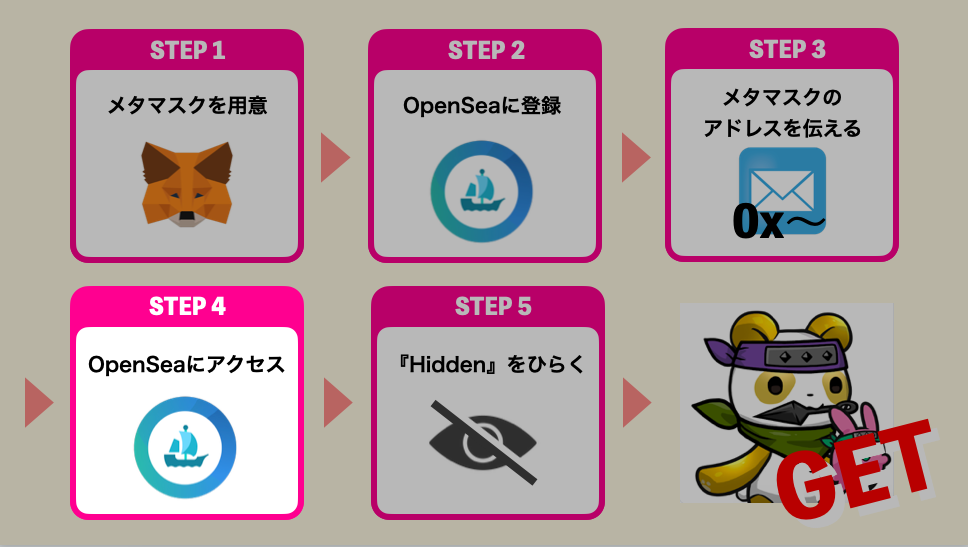
ステップ③で企画者の人からNFTを送ってもらったら、OpenSeaにアクセスしてNFTが届いているか確認しましょう!
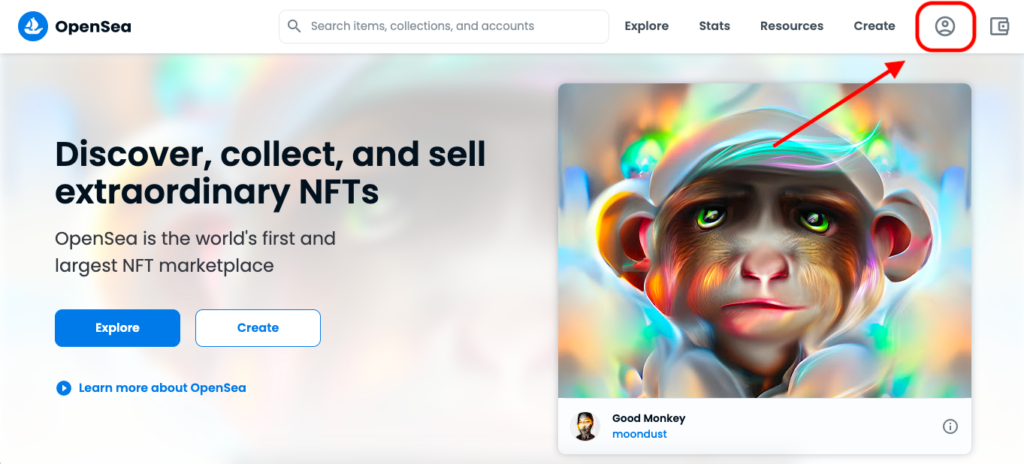
OpenSeaにアクセスして右上にある『アイコン』をクリック。
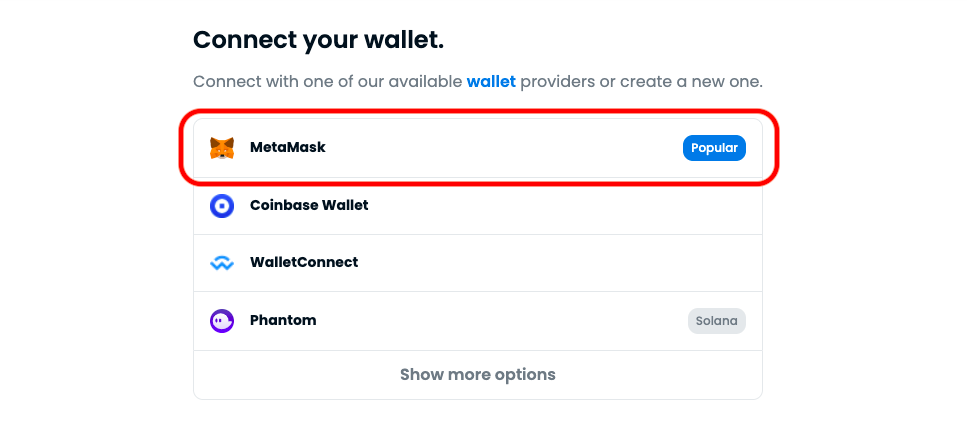
すると『Connect your wallet』の画面がでてくるので『メタマスク』を選択。
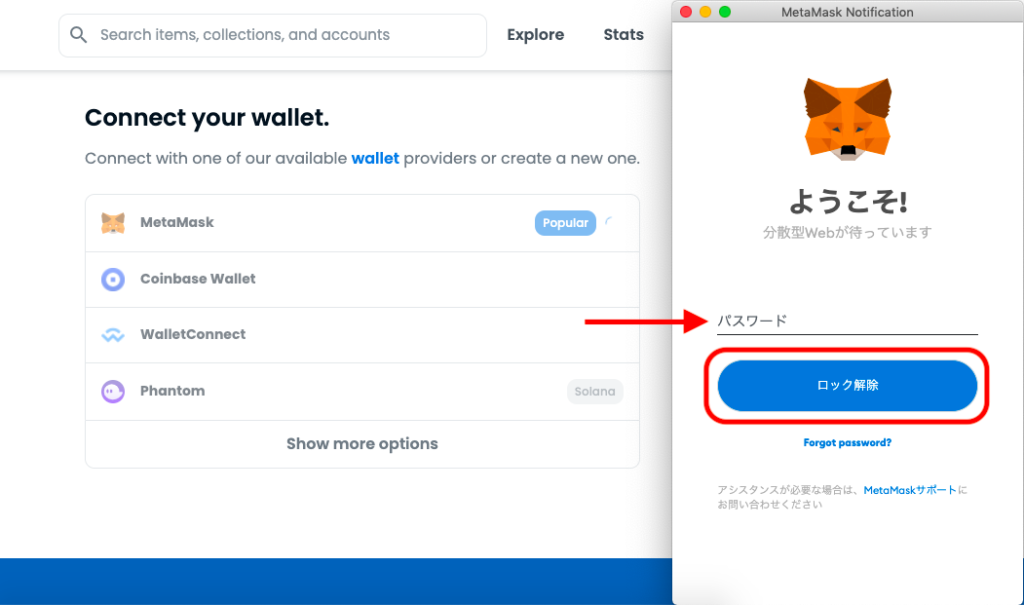
画面右上にメタマスクが開きます。
パスワードを入力して『ロック解除』ボタンをクリック。

右上アイコンが自分のものになっていることを確認!

自分のアイコンにカーソルを合わせると下にメニューが表示されるので『Profile』をクリックします。

すると自分のコレクションページが開きます。
自分がもっているNFTはすべてこのページで確認ができます。
⑤『Hidden』をひらく
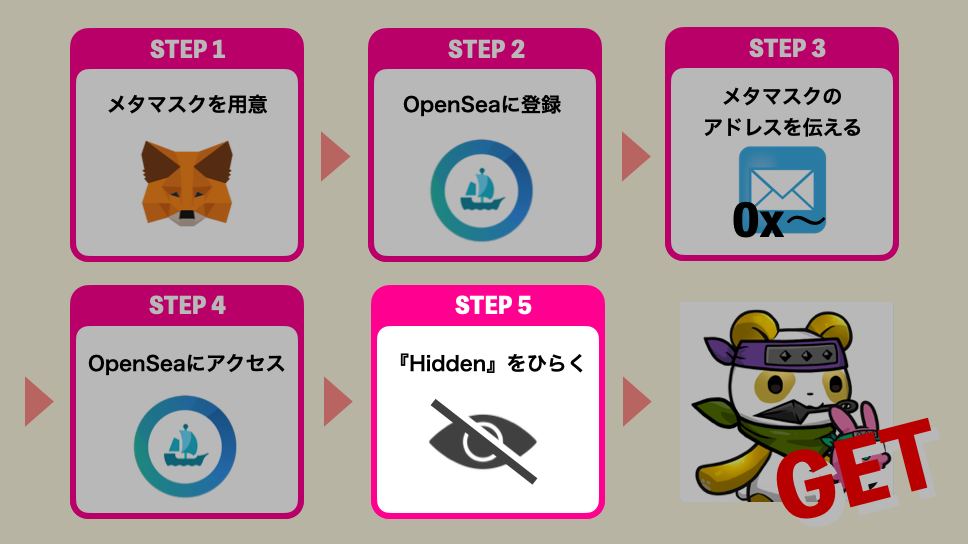
じつはGiveawayでもらったNFTは自動的にはコレクションページに表示されません。

パッと見「えっ!なんで届いてないの?!」と思うと思いますが安心してください。

じつはGiveawayなどでプレゼントされたNFTはコレクションページではなく、こちらの『Hidden』のページに一時的に保管されます。
これはOpenSeaの設定でスパムNFTなどの対策用だと思います。登録してないメールアドレスが迷惑メールに届くみたいなものですね。

HiddenページをひらくとGiveawayでもらったNFTが表示されます。
(今回はこの真ん中のNFTを自分のコレクションへ移します)

GiveawayでもらったNFTの左下の『…』をクリック。
『Unhide』を選択します。

『Unhide』をクリック。
これで自分のコレクションにGiveawayでもらったNFTを表示させることができました!

『Collected』ページに戻ると、ちゃんとGiveawayのNFTが確認できます!
【まとめ】Giveawayで無料でNFTを手に入れよう!
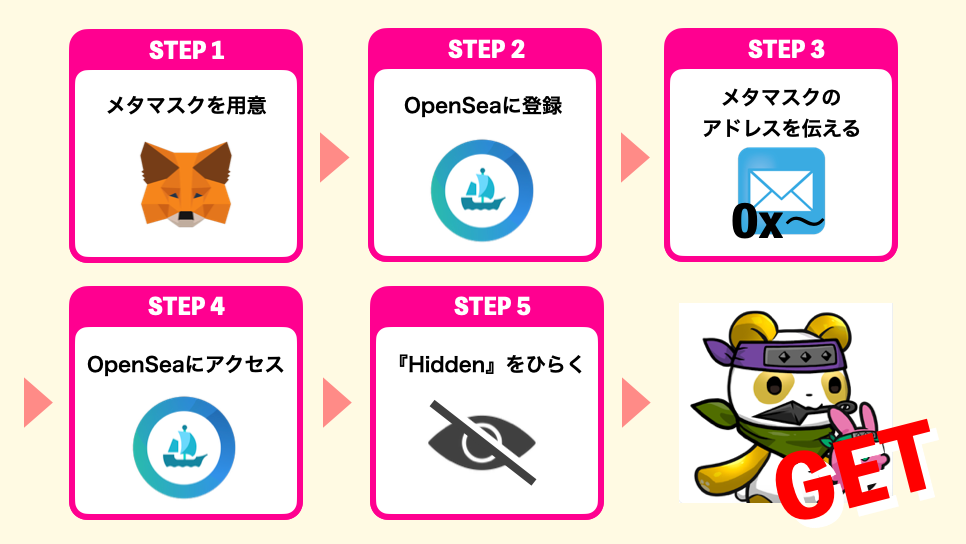
さいごにNFTのGiveawayを受け取る手順についてもう一度おさらいです。
Twitterでは日々色々なNFTGiveaway企画が開催されています!
ぜひ #Giveaway で検索して、NFTをゲットしてみてください。
ちなみにわたしも5/17(火)21:00まで『Crypto Ninja Partners』のGiveaway企画を開催中です↓
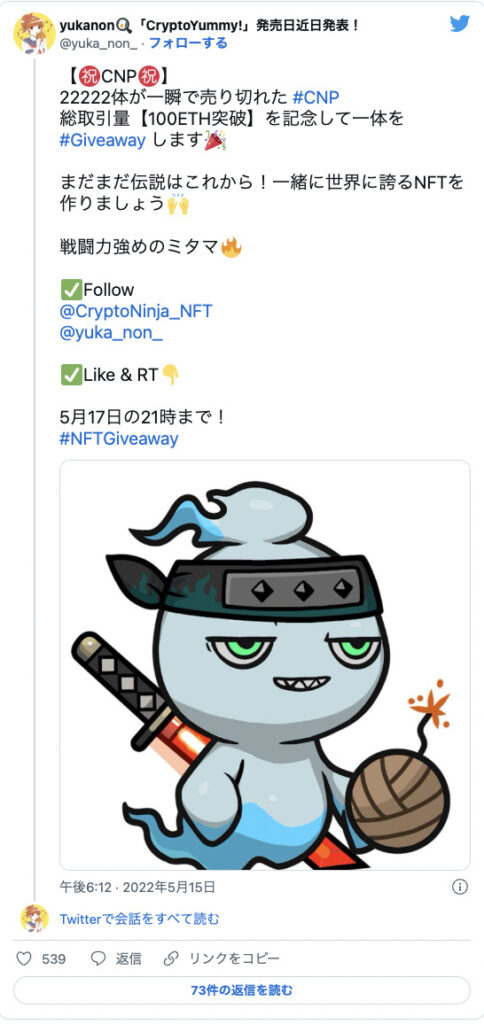
フォロー&いいね・リツイートで参加できますのでどうぞ!
『Crypto Ninja Partners』ってどんなNFT?って人はコチラの記事がオススメ↓
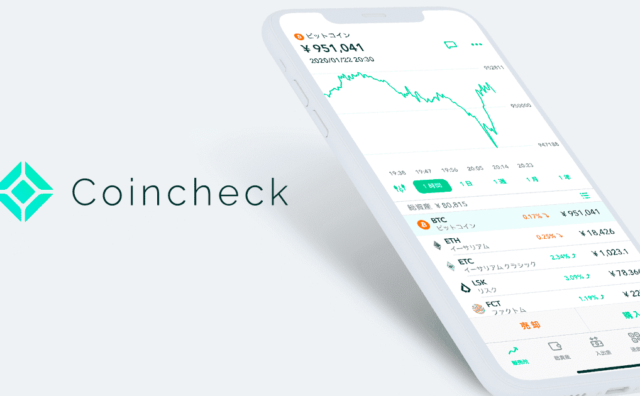


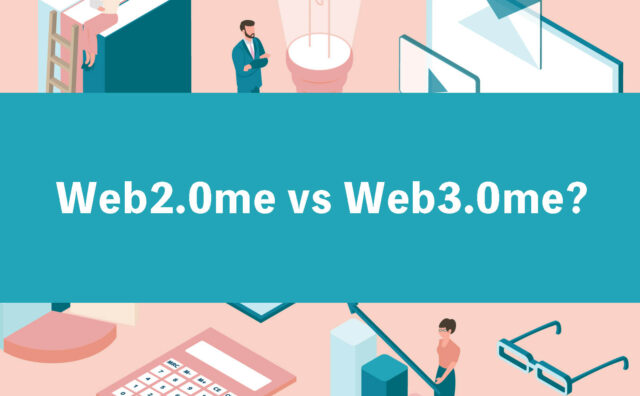

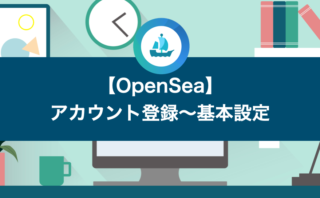


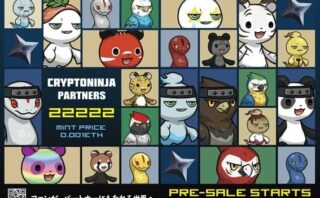


コメント